Cùng với tính năng livestream trên Facebook, livestream trên Youtube trước đây cần tới sự hỗ trợ của những phần mềm chuyên nghiệp như OBS hay Xsplit Broadcaster, khá phức tạp. Tuy nhiên, Youtube hiện nay đã cho phép livestream ngay trên trình duyệt web, với yêu cầu hỗ trợ có webcam.
Với những ai dùng trình duyệt Chrome, bạn sẽ được livestream Youtube trên trình duyệt web trước tiên so với Firefox, Opera. Như vậy với máy tính hoặc laptop có webcam và truy cập Google Chrome, người dùng có thể livestream và phát ngay trên kênh Youtube cá nhân mà không cần tới phần mềm thứ ba hỗ trợ như trước đây.
Bài viết dưới đây Quản trị mạng sẽ hướng dẫn bạn đọc cách phát trực tiếp trên Youtube trình duyệt web.
- Cách live stream Facebook bằng phần mềm XSplit Broadcaster
- Hướng dẫn phát Live stream trên nhóm chat Zalo
- Cách phát Live Stream trên ứng dụng Instagram
Cách phát livestream Youtube trên trình duyệt
Lưu ý với bạn đọc, tài khoản Youtube cá nhân sẽ cần xác minh và qua 24h mới có thể tiếp tục thực hiện. Cách xác minh tài khoản chúng tôi sẽ hướng dẫn ở bên dưới. Còn với những tài khoản quản trị kênh Youtube thì có thể thực hiện được luôn.
Bước 1:
Trước hết truy cập theo link dưới đây để tiến hành phát trực tiếp trên Youtube.
Bước 2:
Ở giao diện đầu tiên hãy nhấn Bắt đầu để tiến hành phát trực tiếp trên Youtube.
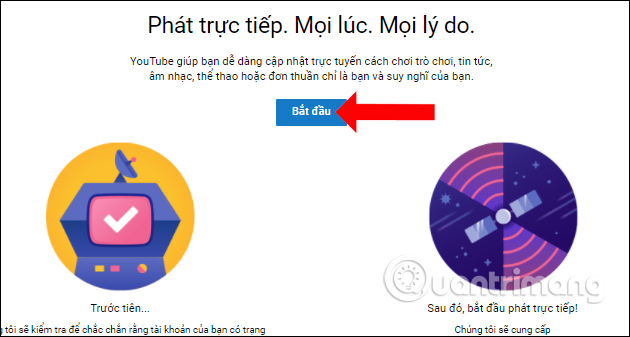
Bước 3:
Để tiến hành quay video, người dùng cần đồng ý để Youtube sử dụng micro và webcam trên máy tính, nhấn Cho phép.
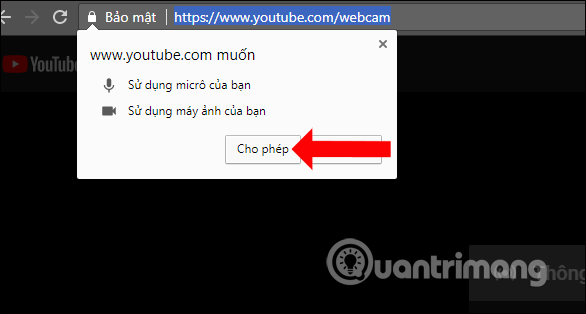
Bước 4:
Chuyển sang giao diện Thông tin sự kiện, nhập tiêu đề cho video livestream vào thanh Tạo tiêu đề, chọn chế độ cho video phát trực tiếp. Nếu nhấn Tùy chọn khác sẽ có thêm một số tùy chỉnh thông số khác.

Bạn có thể điều chỉnh webcam hoặc micro nếu muốn. Sau đó nhấn nút Tiếp theo ở bên dưới.
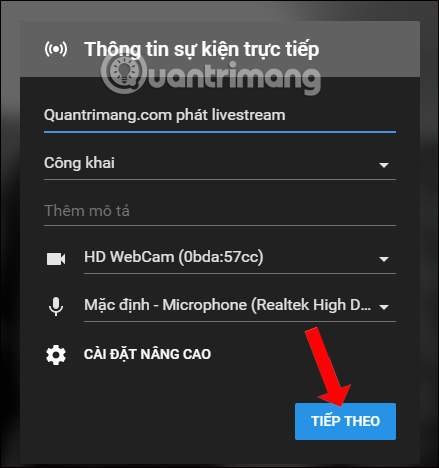
Bước 5:
Chúng ta sẽ có 3 giây để chuẩn bị và sau đó Youtube sẽ thu hình ảnh để người xem có thể điều chỉnh trước. Xuất hiện giao diện Xem trước sự kiện trực tiếp. Nếu đã thấy ổn thì nhấn Phát trực tiếp.
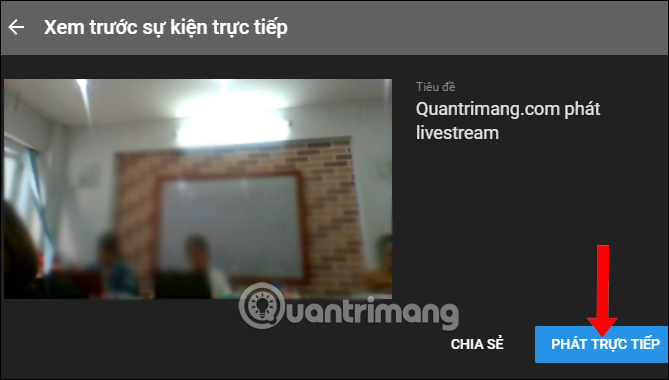
Ngoài ra Youtube còn thêm tình năng kiểm duyệt bình luận khi phát video trực tiếp. Ở bên phải màn hình bạn sẽ thấy thông báo. Nếu có nhu cầu thì nhấn nút Bật.
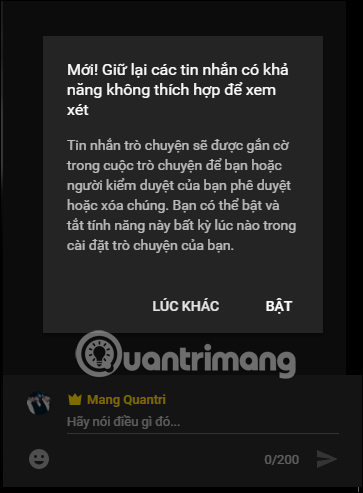
Trong trường hợp bạn muốn chia sẻ phát trực tiếp Youtube lên các trang mạng khác hay gửi cho ai thì nhấn nút Chia sẻ, rồi chọn tiếp ứng dụng chia sẻ.

Bước 6:
Ngay sau đó chúng ta sẽ tiến hành phát livestream trên Youtube. Khi dừng livestream nhấn Kết thúc phát trực tiếp.
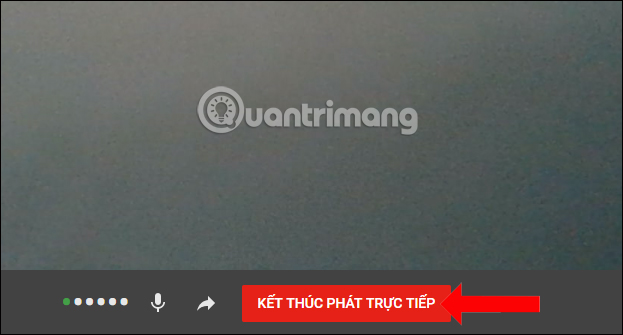
Youtube sẽ hỏi lại bạn có muốn chắc chắn kết thúc phát trực tiếp hay không, nhấn Kết thúc.
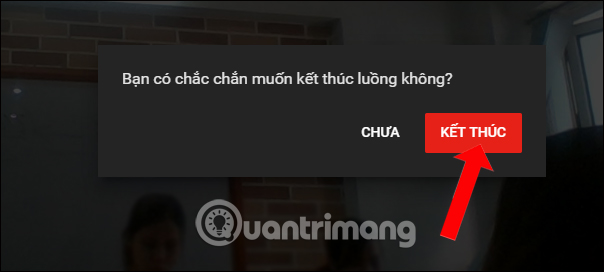
Bước 7:
Tại giao diện thông báo Đã hoàn tất, người dùng sẽ thấy thời lượng phát, tổng thời gian xem, thời gian xem trung bình. Nhấn nút Hoàn tất ở bên dưới là xong.
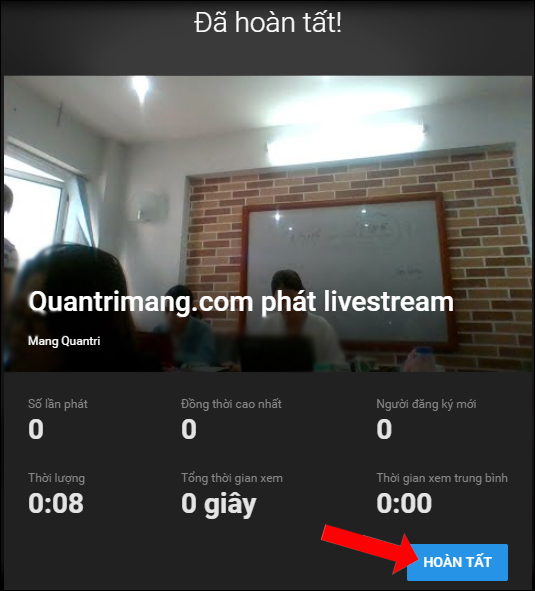
Video sau khi livestream xong sẽ nằm trong mục Sự kiện để người dễ dàng quản lý.
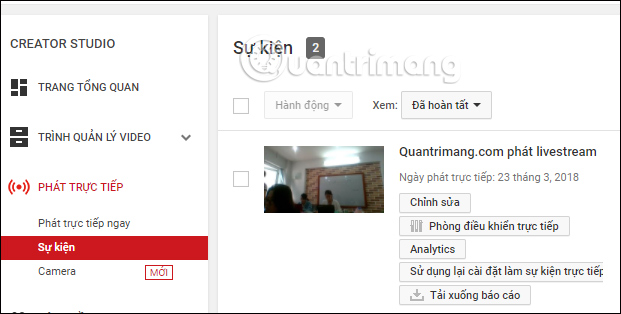
Xác minh tài khoản để livestream trên Youtube
Như đã nói với những tài khoản cá nhân Youtube khi muốn phát trực tiếp từ trình duyệt thì cần phải xác minh tài khoản. Sau khi bạn truy cập vào link trên, nhấn Bắt đầu thì sẽ nhận được yêu cầu xác minh như hình. Nhấn chọn phương thức nhận xác minh, chọn gửi tin nhắn.

Nhập số điện thoại để nhận mã xác minh tài khoản Youtube và nhấn nút Gửi.
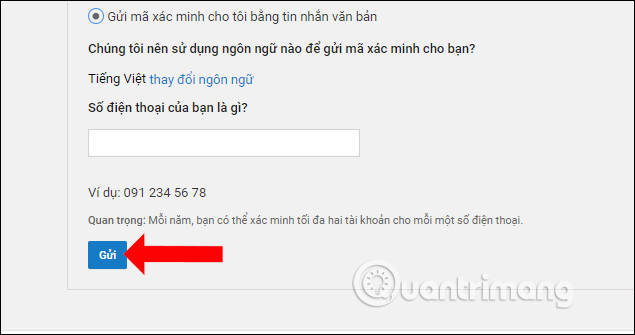
Tiếp đến chờ Google gửi mã xác minh về số điện thoại cá nhân của bạn và nhập vào giao diện như dưới đây, nhấn Gửi.

Cuối cùng bạn sẽ được thông báo việc xác minh sẽ hoàn thành sau 24 tiếng mới có thể tiếp tục phát trực tiếp video Youtube.
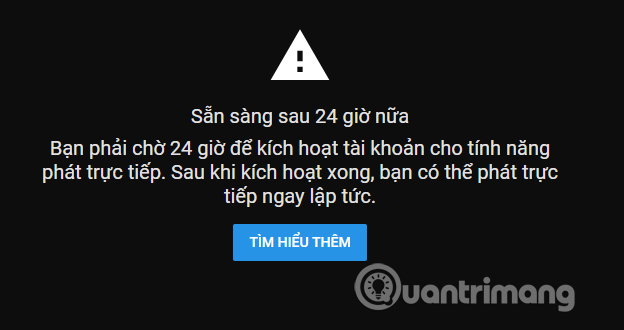
Không cần sử dụng phần mềm hỗ trợ, giờ đây chúng ta có thể livestream ngay trên Youtube từ trình duyệt. Hy vọng trong thời gian tới, Youtube sẽ áp dụng tính năng livestream trên tất cả các trình duyệt web, chứ không chỉ Google Chrome như hiện tại.
Xem thêm:
- 7 cách download video trên Youtube nhanh chóng, đơn giản
- Hướng dẫn cách tạo Channel YouTube
- 2 cách replay, phát lặp lại video YouTube tự động
Chúc các bạn thực hiện thành công!
 Công nghệ
Công nghệ  AI
AI  Windows
Windows  iPhone
iPhone  Android
Android  Học IT
Học IT  Download
Download  Tiện ích
Tiện ích  Khoa học
Khoa học  Game
Game  Làng CN
Làng CN  Ứng dụng
Ứng dụng 
















 Linux
Linux  Đồng hồ thông minh
Đồng hồ thông minh  macOS
macOS  Chụp ảnh - Quay phim
Chụp ảnh - Quay phim  Thủ thuật SEO
Thủ thuật SEO  Phần cứng
Phần cứng  Kiến thức cơ bản
Kiến thức cơ bản  Lập trình
Lập trình  Dịch vụ công trực tuyến
Dịch vụ công trực tuyến  Dịch vụ nhà mạng
Dịch vụ nhà mạng  Quiz công nghệ
Quiz công nghệ  Microsoft Word 2016
Microsoft Word 2016  Microsoft Word 2013
Microsoft Word 2013  Microsoft Word 2007
Microsoft Word 2007  Microsoft Excel 2019
Microsoft Excel 2019  Microsoft Excel 2016
Microsoft Excel 2016  Microsoft PowerPoint 2019
Microsoft PowerPoint 2019  Google Sheets
Google Sheets  Học Photoshop
Học Photoshop  Lập trình Scratch
Lập trình Scratch  Bootstrap
Bootstrap  Năng suất
Năng suất  Game - Trò chơi
Game - Trò chơi  Hệ thống
Hệ thống  Thiết kế & Đồ họa
Thiết kế & Đồ họa  Internet
Internet  Bảo mật, Antivirus
Bảo mật, Antivirus  Doanh nghiệp
Doanh nghiệp  Ảnh & Video
Ảnh & Video  Giải trí & Âm nhạc
Giải trí & Âm nhạc  Mạng xã hội
Mạng xã hội  Lập trình
Lập trình  Giáo dục - Học tập
Giáo dục - Học tập  Lối sống
Lối sống  Tài chính & Mua sắm
Tài chính & Mua sắm  AI Trí tuệ nhân tạo
AI Trí tuệ nhân tạo  ChatGPT
ChatGPT  Gemini
Gemini  Điện máy
Điện máy  Tivi
Tivi  Tủ lạnh
Tủ lạnh  Điều hòa
Điều hòa  Máy giặt
Máy giặt  Cuộc sống
Cuộc sống  TOP
TOP  Kỹ năng
Kỹ năng  Món ngon mỗi ngày
Món ngon mỗi ngày  Nuôi dạy con
Nuôi dạy con  Mẹo vặt
Mẹo vặt  Phim ảnh, Truyện
Phim ảnh, Truyện  Làm đẹp
Làm đẹp  DIY - Handmade
DIY - Handmade  Du lịch
Du lịch  Quà tặng
Quà tặng  Giải trí
Giải trí  Là gì?
Là gì?  Nhà đẹp
Nhà đẹp  Giáng sinh - Noel
Giáng sinh - Noel  Hướng dẫn
Hướng dẫn  Ô tô, Xe máy
Ô tô, Xe máy  Tấn công mạng
Tấn công mạng  Chuyện công nghệ
Chuyện công nghệ  Công nghệ mới
Công nghệ mới  Trí tuệ Thiên tài
Trí tuệ Thiên tài